通过diskpart强制格式化报错:虚拟磁盘服务错误:卷大小太大
我这个U盘是64GB 的,在通过diskpart强制格式化时,
到最后显示报错:虚拟磁盘服务错误:卷大小太大
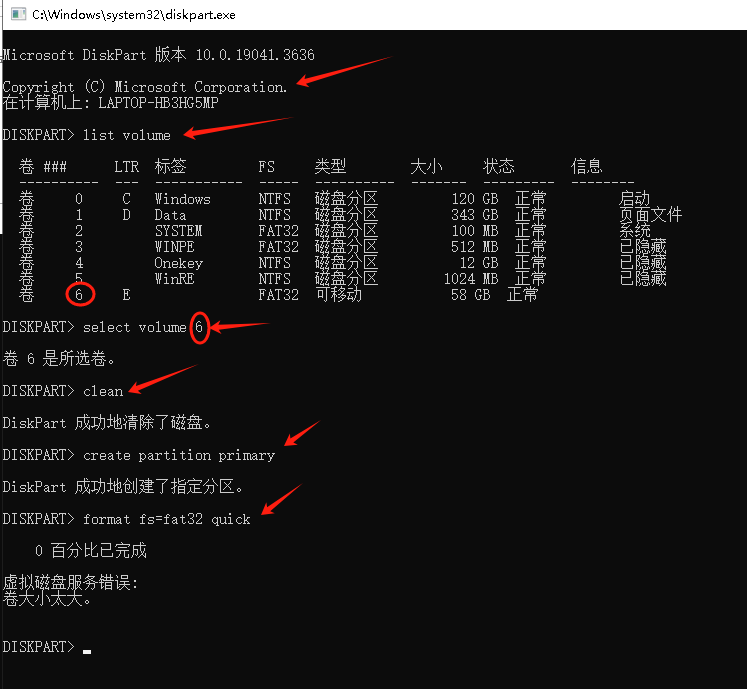
U 盘遇到 “虚拟磁盘服务错误:卷大小太大” 时,核心原因是Windows 系统对 FAT32 格式的分区大小有隐性式限制(默认不允许直接将超过 32GB 的分区格式化为 FAT32),即使通过diskpart也会被拦截。解决方法是绕开这个限制,用更底层的命令强制格式化,具体步骤如下:
解决步骤:用系统自带format命令突破限制
- 备份数据:格式化会清空 U 盘所有内容,务必先将重要文件复制到电脑。
- 确认 U 盘盘符:打开 “此电脑”,记住 U 盘的盘符(例如
G:,务必核对正确,避免误格式化其他磁盘)。 - 以管理员身份打开命令提示符:
- 按下
Win+S,搜索 “命令提示符”,右键选择 “以管理员身份运行”(必须管理员权限,否则可能失败)。
- 按下
- 执行强制格式化命令:在命令提示符中输入以下命令(将
E:替换为你的 U 盘盘符):cmd
format E: /FS:FAT32 /Q- 参数说明:
/FS:FAT32:指定文件系统为 FAT32;/Q:快速格式化(跳过坏扇区检查,加快速度,若 U 盘有坏道可去掉此参数)。
- 参数说明:
- 确认操作:命令执行后会提示 “确定要格式化这个卷吗?(Y/N)”,输入
Y并回车,等待进度完成(64GB U 盘可能需要 3-5 分钟,期间不要拔插 U 盘)
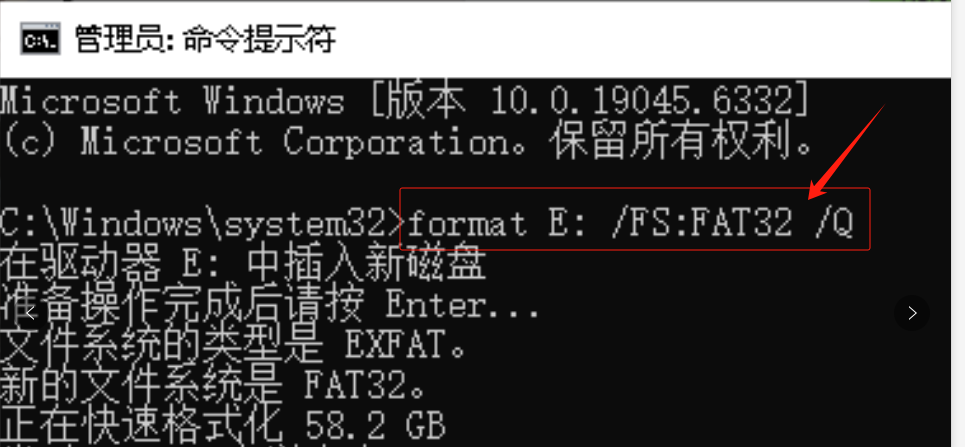
如果格式化突破的过程中出现这个报错:卷对 FAT32 来说太大。格式化失败。
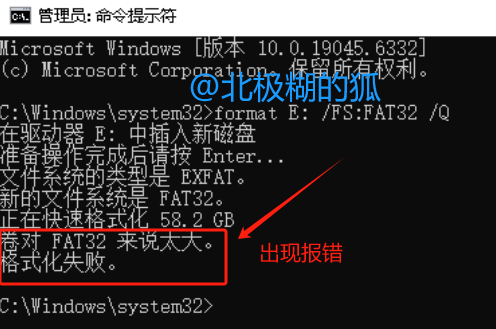
可以参考这篇文章
用系统自带format命令突破限制时报错:卷对 FAT32 来说太大。格式化失败。![]() https://blog.csdn.net/SSHLY3/article/details/153830576?fromshare=blogdetail&sharetype=blogdetail&sharerId=153830576&sharerefer=PC&sharesource=SSHLY3&sharefrom=from_link
https://blog.csdn.net/SSHLY3/article/details/153830576?fromshare=blogdetail&sharetype=blogdetail&sharerId=153830576&sharerefer=PC&sharesource=SSHLY3&sharefrom=from_link
如果仍失败:先清除分区表再格式化
若上述命令仍报错,可能是 U 盘分区表残留信息导致冲突,需先彻底清除分区表:
- 管理员身份打开命令提示符,输入
diskpart回车。 - 输入
list volume回车,找到 U 盘对应的卷(例如 “卷 6”,注意 “可移动” 标识)。 - 输入
select volume 6(替换为你的 U 盘卷编号)回车,确认选中 U 盘。 - 输入
clean回车(此步会彻底删除 U 盘所有分区和数据,务必确认是 U 盘)。 - 输入
create partition primary回车,创建新的主分区。 - 输入
exit退出diskpart,回到命令提示符。 - 再次执行步骤 4 的格式化命令(如
format G: /FS:FAT32 /Q),即可成功。
原理说明
- Windows 的
diskpart工具对 FAT32 格式有严格的 32GB 限制,而直接使用系统级的format命令(非diskpart内部命令)可以绕开这个限制,强制对大容量分区进行 FAT32 格式化。 - 若 U 盘之前有残留的分区信息,
clean命令会彻底清除旧分区表,确保新格式化的分区信息一致,避免冲突。
按以上步骤操作后,64GB U 盘会成功格式化为 FAT32,且 “此电脑” 和diskpart显示的格式会保持一致。
